苹果手机作为一款智能手机,其输入法的改变和切换方法是我们使用手机时必须了解的,苹果手机提供了多种输入法选择,让我们能够根据个人喜好和需求进行切换。无论是想要换一种更加便捷的输入方式,还是希望尝试新的输入体验,苹果手机都能满足我们的需求。在苹果手机上改变输入法的方法也非常简单,只需要几步操作即可完成。下面我们就来详细了解一下苹果手机输入法的改变和切换方法。
苹果手机换输入法的方法
具体方法:
1.本次小编使用的手机型号是iPhone 8 Plus,首先我们需要解锁手机。并且找到手机上的【App Store】,如图所示:
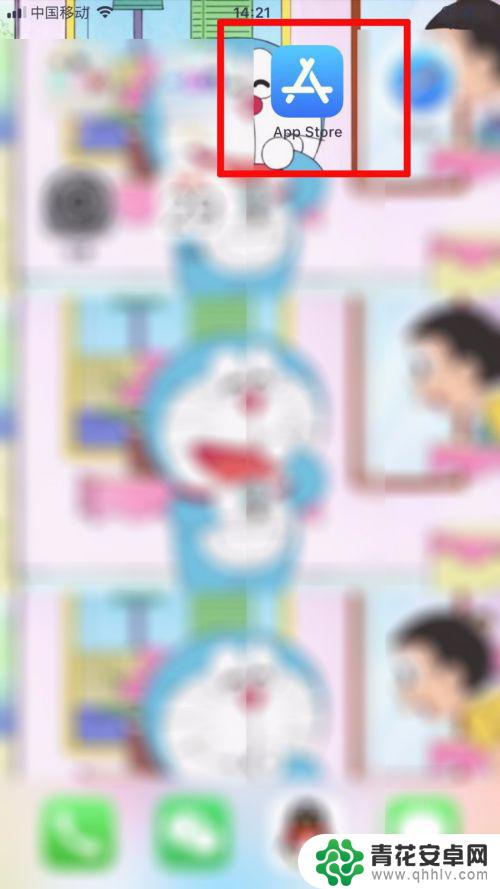
2.我们需要点击App Store进入APP商店,点击下方的搜索。本次搜索【搜狗输入法】,如图所示:
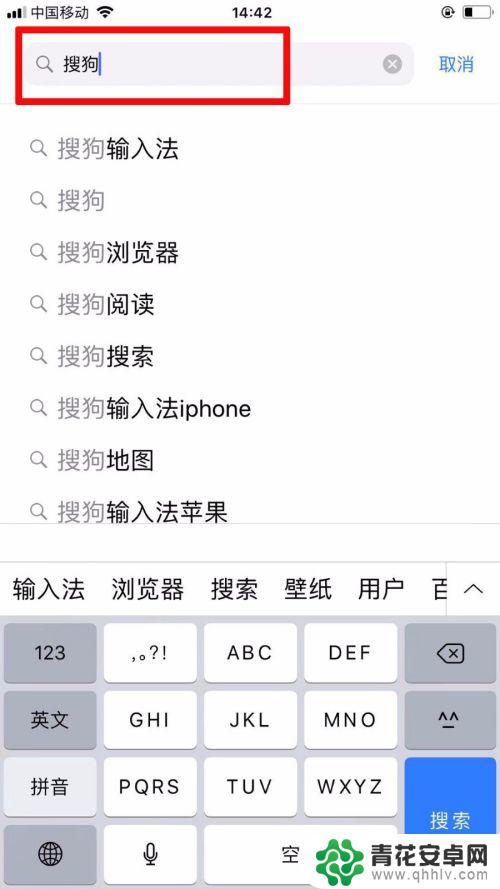
3.在搜索的结果内点击下载搜狗输入法,等待输入法安装完毕,如图所示:
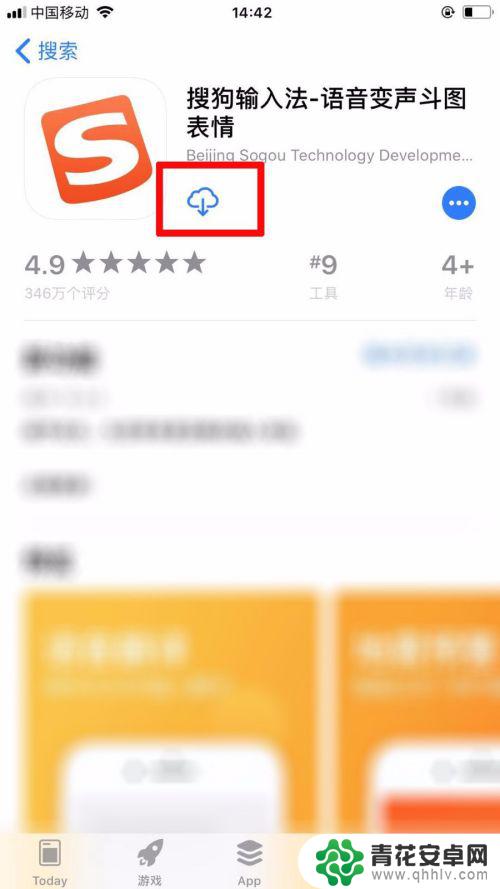
4.搜狗输入法安装完毕后,此时我们需要找到手机上的【设置】功能,如图所示:
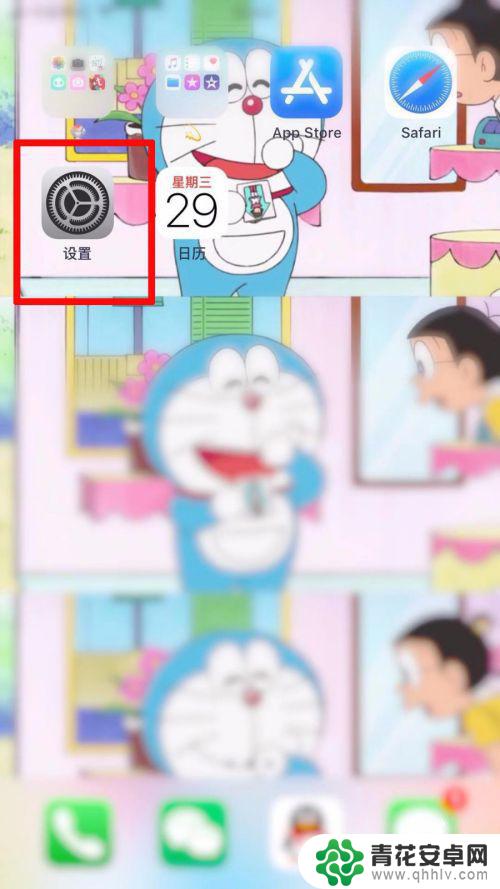
5.点击打开设置主页后,滑动设置页面,找到并且点击进入【通用】选项,如图所示:
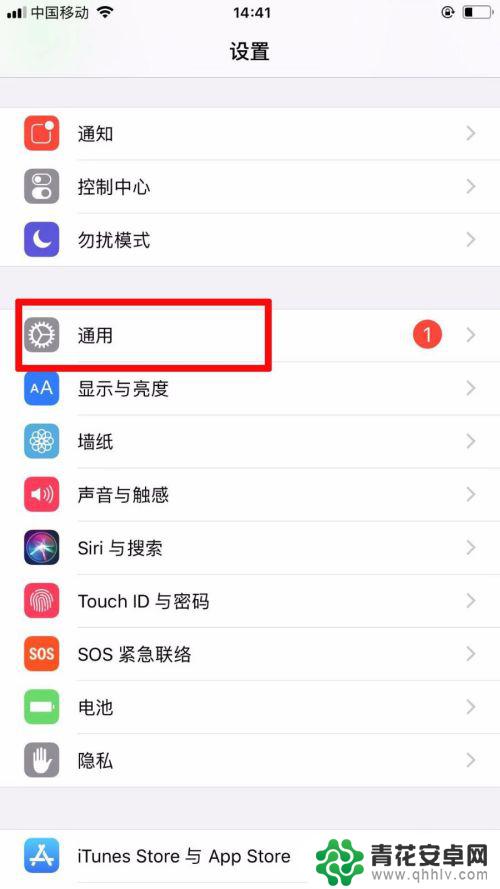
6.进入通用设置页面后,我们滑动页面选择【键盘】,并且再次点击【键盘】,如图所示:
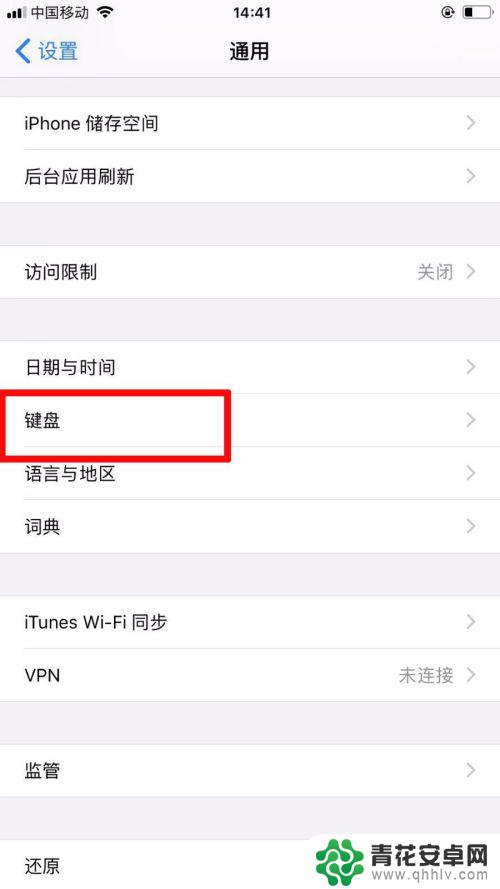
7.此时我们点击【添加新键盘】,然后我们点击添加第三方输入法“搜狗输入法”就可以了。如图所示:
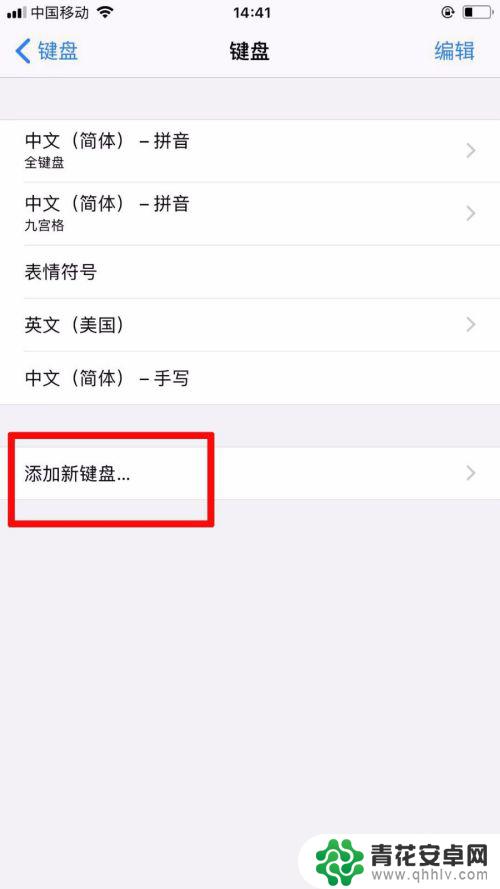
以上是关于如何更改苹果手机的输入法的全部内容,如果有遇到相同问题的用户,可以参考本文中介绍的步骤进行修复,希望对大家有所帮助。










